Seitenlayouteinstellungen im Elementor verstehen
Veröffentlicht: 2025-08-19Beim Entwerfen mit Elementor spielen Seitenlayouteinstellungen eine wichtige Rolle in Ihrem Website -Design.
Mit diesen Einstellungen können Sie die Struktur, das Styling und sogar die Standardfundierung Ihrer Seiten steuern.
Möglicherweise erstellen Sie ein Blog, eine Zielseite oder ein benutzerdefiniertes Layout. In allen Fällen hilft Ihnen das Verständnis dieser Optionen mit Zuversicht.
In diesem Handbuch gehen wir die Seitenspezifischen Einstellungen von Elementor und die globalen Layouteinstellungen durch, beantworten gemeinsame Fragen zur Layoutbearbeitung und helfen Ihnen dabei, den besten Ansatz beim Erstellen von Seiten zu entscheiden.
Seitenlayouteinstellungen im Elementor verstehen
Wie bearbeite ich das Seitenlayout im Elementor?
Um ein Seitenlayout im Elementor zu bearbeiten, melden Sie sich in Ihrem WordPress -Dashboard an und gehen Sie zu Seiten. Wählen Sie die Seite, die Sie anpassen möchten, und klicken Sie mit Elementor auf Bearbeiten.
Sobald Sie sich im Elementor befinden, suchen Sie nach dem kleinen Zahnradsymbol in der Mitte. Durch Klicken auf diese Weise wird das Panel -Einstellungsbereich geöffnet, in dem Sie Optionen finden, um die allgemeinen, Stil- und erweiterten Einstellungen für diese bestimmte Seite anzupassen.
- Allgemeine Einstellungen verwalten Titel, Bilder, Kommentare und Seitenlayout.
- Stileinstellungen steuern Hintergrund, Abstand und Ausrichtung.
- Mit fortgeschrittenen Einstellungen können Sie benutzerdefinierte CSS und Animationen hinzufügen.
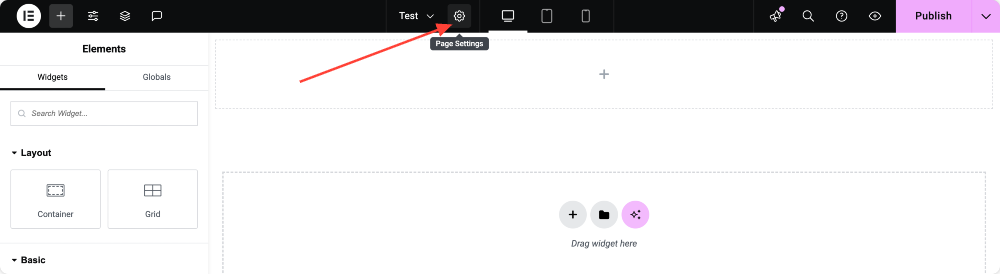
Allgemeine Einstellungen
Im Allgemeinen Registerkarte "Die Registerkarte" sind die Wesentlichen für Ihre Seite eingerichtet. Jede Option hier wirkt sich aus, wie Ihre Seite angezeigt wird und wie sie mit Ihrem Thema oder Ihrer WordPress -Umgebung interagiert.
- Titel: Beschreiben Sie den Seitentitel, um den Zweck Ihres Inhalts zu beschreiben. Ein gut ausgewählter Titel verbessert die Lesbarkeit für Besucher und trägt zu SEO bei.
- Status: Wählen Sie, ob Ihre Seite ein Entwurf ist (für Besucher nicht sichtbar), veröffentlicht (live auf Ihrer Website) oder privat (nur für angemeldete Benutzer mit den richtigen Berechtigungen sichtbar).
- Auszug: Schreiben Sie eine Zusammenfassung des Seiteninhalts. Dies ist hilfreich für Suchmaschinenschnitte und für die Anzeige von Vorschau auf Archiv- oder Listungsseiten.
- Ausgewähltes Bild: Setzen Sie ein ausgestelltes Bild, um die Seite visuell darzustellen. Es ist praktisch, wenn Sie Links in sozialen Medien teilen oder Beiträge in Blog -Grids und Widgets anzeigen.
- Bestellung: Verwenden Sie Zahlen, um die Abfolge Ihrer Seiten in Menüs oder Seitenlisten zu ordnen. Zuerst werden Seiten mit niedrigeren Zahlen angezeigt, um die Reihenfolge der Anzeige zu steuern.
- Kommentare zulassen: Entscheiden Sie, ob Besucher Kommentare auf der Seite hinterlassen können. Dies ist normalerweise für Blog -Posts aktiviert, aber häufig für Zielseiten oder statische Inhalte deaktiviert.
- Titel ausblenden: Schalten Sie diese Option um, wenn Sie den Standard -Seitentitel entfernen möchten und mit einer sauberen Leinwand beginnen möchten. Das ist
- Seitenlayout: Elementor gibt Ihnen mehrere Seitenlayoutoptionen, um zu steuern, wie Ihr Inhalt angezeigt wird. Jede Option dient einem anderen Zweck, abhängig von der Art der Seite, die Sie erstellen möchten.
- Standard: Dieses Layout folgt der Standard -Seitenvorlage, die in Elementor -Panel >> Hamburger -Menü >> Site -Einstellungen festgelegt ist. Es hält die von Ihrem Thema definierte Designstruktur. Ideal für reguläre Seiten oder Blogs, auf denen Sie Konsistenz auf Ihrer Website wünschen.
- Elementor Canvas: Bietet eine vollständig leere Seite ohne Header, Fußzeile oder Seitenleiste. Diese Option ist perfekt für ablenkende Designs wie Zielseiten, bald Seiten oder Verkaufsseiten.
- Elementor Full Width: Hält die Header und die Fußzeile von Ihrem Thema aus, entfernt jedoch die Seitenleiste, sodass der Hauptinhalt über die gesamte Breite des Bildschirms dehnen kann. Eine gute Wahl bei der Gestaltung immersiver Layouts, Heldenabschnitte oder Sliders mit voller Breite.
- Thema: Verwendet die Standard -Seitenvorlage aus Ihrem aktiven Thema. Wenn Ihr Thema mit mehreren Vorlagenvariationen (wie "keine Seitenleiste" oder "nur" Inhalt ") ausgestattet ist, können sie auch hier erscheinen.
- Seite NO TITEL: Entfernt den Seitentitel, während der Rest der Struktur des Themas intakt bleibt. Diese Option ist hilfreich, wenn Sie ein sauberes Design wünschen, ohne dass der Standardtitel oben angezeigt wird.
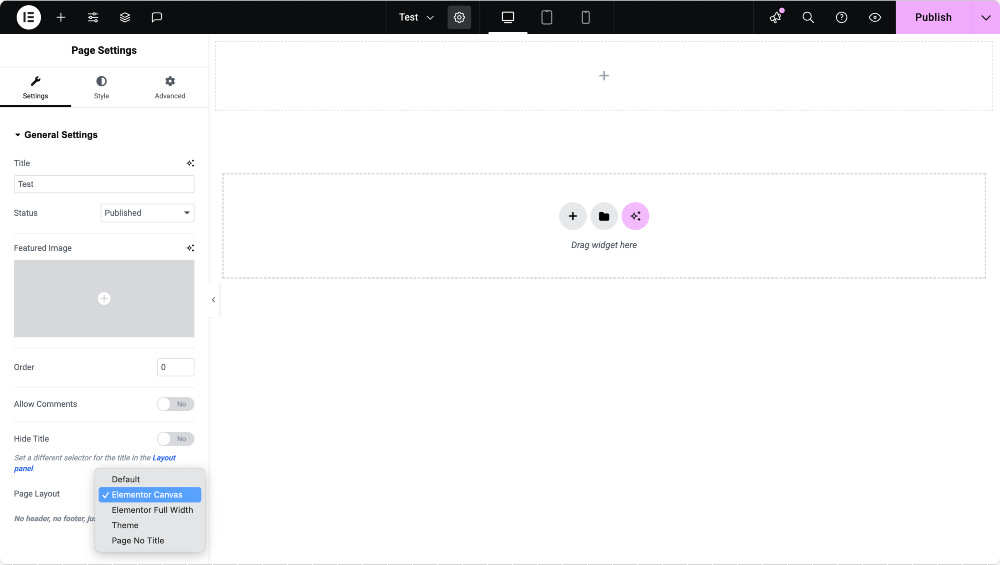
Stileinstellungen
Die Registerkarte "Stil" konzentriert sich auf das visuelle Erscheinungsbild Ihrer Seite. Hier können Sie den Hintergrund und Abstand definieren, der Ihren Inhalt umrahmt.
- Hintergrundtyp: Wählen Sie eine feste Farbe, einen Gradientenhintergrund oder ein Bild, um die Stimmung für Ihre Seite festzulegen. Ein gut ausgewählter Hintergrund schafft visuelle Auswirkungen und verstärkt Ihr Branding.
- Abstand: Passen Sie die Ränder und die Polsterung an, um zu steuern, wie viel Platz in und um Ihren Inhalt erscheint. Ränder schieben Elemente auseinander, während die Polsterung in einem Behälter Atemraum schafft.
Sie können auch Textausrichtung, reaktionsschnelle Designeinstellungen und Abstandsanpassungen festlegen, um sicherzustellen, dass Ihre Seite auf Desktops, Tablets und Handys gut aussieht.
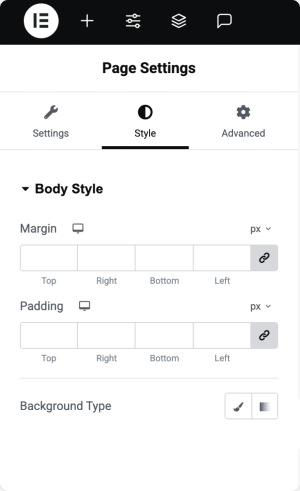
Erweiterte Einstellungen
Für mehr Flexibilität enthält Elementor eine erweiterte Registerkarte mit Optionen, die über die Grundlagen hinausgehen.
- Benutzerdefinierte CSS: Fügen Sie Ihren eigenen CSS -Code in style spezifische Elemente hinzu. Der Code gilt hier nur für die aktuelle Seite und bietet Ihnen die Freiheit, eindeutige Anpassungen vorzunehmen, ohne den Rest Ihrer Website zu beeinflussen.
- Scroll -Snap- und Bewegungseffekte: Fügen Sie Animationen oder Scrolleneffekte für zusätzliche visuelle Anziehungskraft hinzu.
Auf der Registerkarte Erweitert können Designer und Entwickler das Erscheinungsbild einer Seite wirklich anpassen.
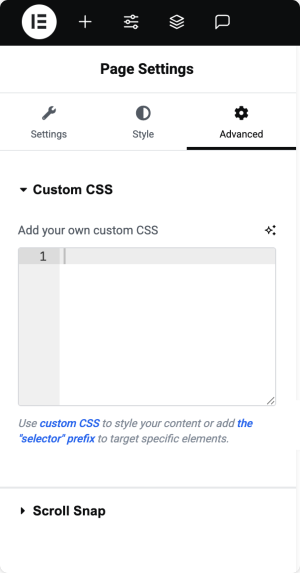
Globale Layouteinstellungen
Während die Seiteneinstellungen einzelne Seiten steuern, können Sie globale Layouteinstellungen für Ihre gesamte Website definieren. Um auf globale Einstellungen zuzugreifen, öffnen Sie eine beliebige Seite im Elementor, klicken Sie auf das Site -Einstellungssymbol am oberen linken und wählen Sie Layout.
Von hier aus können Sie sich anpassen:
- Inhaltsbreite: Definieren Sie die maximale Breite Ihres Inhalts. Die Standardeinstellung ist 1140px, was für die meisten Desktop -Bildschirme gut geeignet ist.
- Containerpolsterung: Stellen Sie den Standard -Innenabstand für Behälter ein. Sie können die gleiche Polsterung auf allen Seiten anwenden oder oben, unten, links und rechts einzeln anpassen.
- Lücken: Steuern Sie den Speicherplatz zwischen Spalten und Zeilen in Behältern. Dies hilft bei der Aufrechterhaltung einer sauberen Ausrichtung und einem konsistenten Abstand.
- SEITE -TITEL -Selektor: Wenn Ihr Thema einen eindeutigen Selektor für Seitentitel verwendet, geben Sie es hier an. Auf diese Weise kann Elementor Seitentitel ordnungsgemäß verbergen oder stylen.
- Dehnbarer Abschnitt angepasst zu: Definieren Sie, welches HTML -Tagelementor beim Dehnen der Abschnitte auf die volle Breite verwenden sollte. Das häufigste Tag ist der Körper, aber einige Themen können einen anderen Wrapper verwenden.
- Standardseiten -Layout: Wählen Sie einen globalen Standard -Standard wie Elementor Canvas oder Elementor Vollbreite, anstatt sich auf die Einstellungen Ihres Themas für jede neue Seite zu verlassen.
Wenn Sie Ihre Einstellungen konfiguriert haben, klicken Sie auf Änderungen speichern , um sie auf Ihrer Website anzuwenden.


Was ist die Standard -Layout -Breite im Elementor?
Die Standard -Layout -Breite von Elementor beträgt 1140 Pixel. Diese Breite wird weit verbreitet, da sie ein komfortables Leseerlebnis auf Desktop -Bildschirmen bietet und sich dennoch gut an Tablets und kleinere Geräte anpasst.
Sie können diese Einstellung in Site -Einstellungen >> Layout ändern, wenn Ihr Design ein schmaleres oder breiteres Layout erfordert.
Was ist der optimale Weg, um eine Seite mit Elementor zu erstellen?
Der optimale Weg hängt von Ihrem Ziel ab:
- Wenn Sie eine reguläre Inhaltsseite oder einen regulären Blog erstellen, bleiben Sie beim Standardlayout , damit Ihre Header, Ihre Fußzeile und Ihre Seitenleiste intakt bleiben.
- Verwenden Sie für Zielseiten oder Verkaufsrichter Elementor Canvas für ein ablenkungsfreies Design.
- Wenn Sie breite, immersive Layouts wünschen, aber dennoch Navigations- und Fußzeilenelemente benötigen, gehen Sie mit der vollständigen Breite von Elementor.
Eine gute Praxis besteht darin, Ihre globalen Standardeinstellungen an erster Stelle festzulegen, sodass alle neuen Seiten mit Ihrer bevorzugten Struktur beginnen. Feinstimmen Sie bei Bedarf einzelne Seiten mit dem Panel der Seiteneinstellungen.
Abwickeln!
Seitenlayouteinstellungen im Elementor geben Ihnen die Kontrolle über beide Seiten und Ihre Website als Ganzes.
Indem Sie lernen, wie man allgemeine, stile, fortschrittliche und globale Layouteinstellungen verwendet, können Sie Designs erstellen, die professionell aussehen, einfach zu verwalten und die Ziele Ihrer Website anzupassen.
Wenn Sie eine einmalige Zielseite erstellen, reichen die Seitenspezifischen Einstellungen aus.
Wenn Sie jedoch an einer größeren Website arbeiten, sparen Sie Zeit und sorgen für die Konsistenz auf allen Seiten.
Mit diesen Einstellungsoptionen bietet Elementor die Flexibilität, Ihre Website genau so zu gestalten, wie Sie es sich vorstellen.

Hinterlassen Sie einen Kommentar Absage Antwort